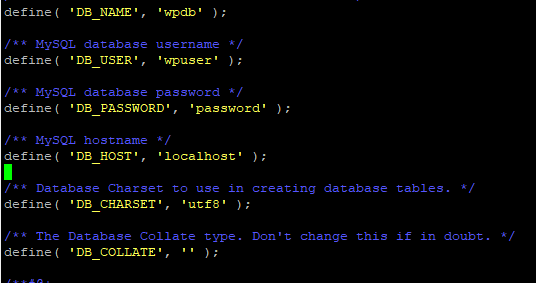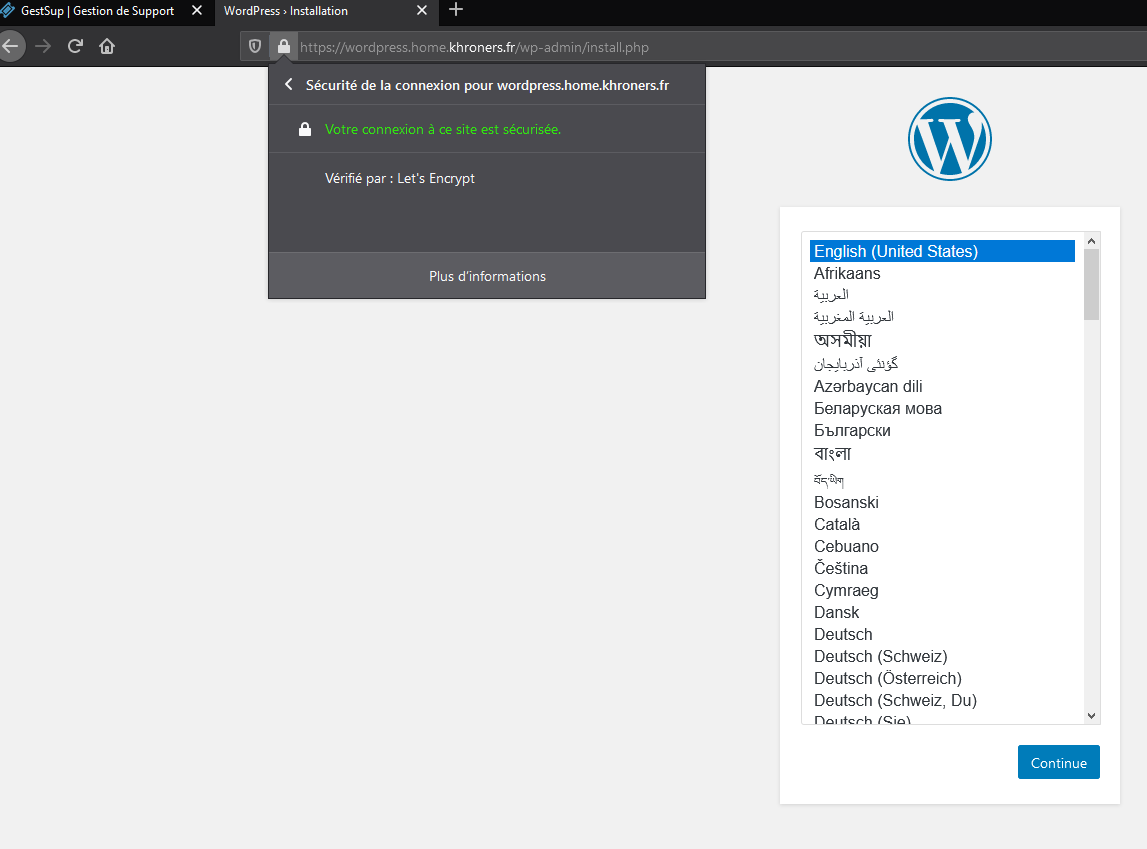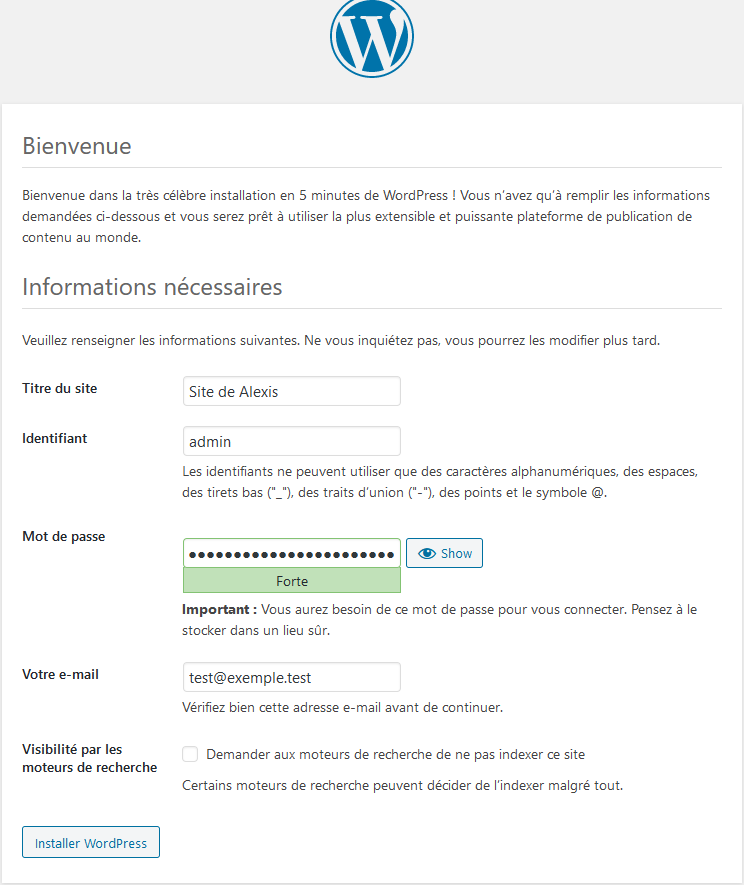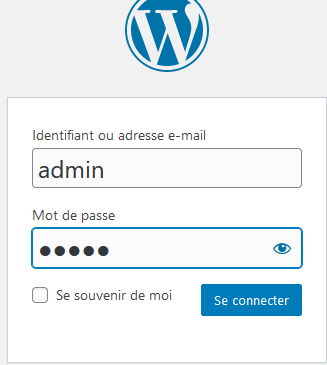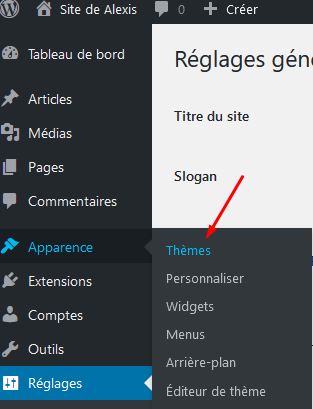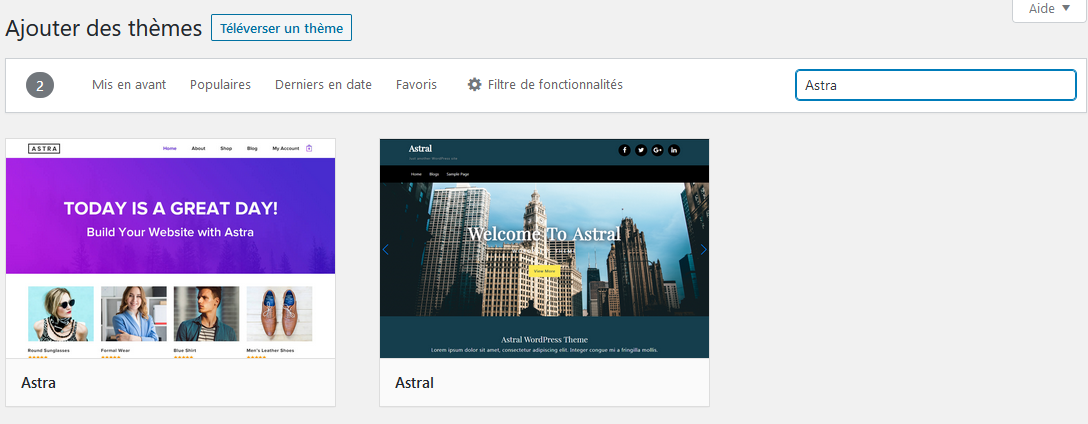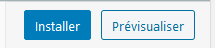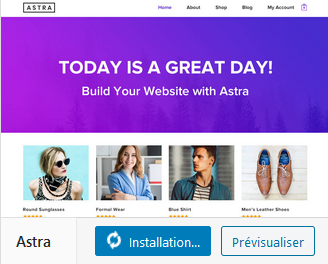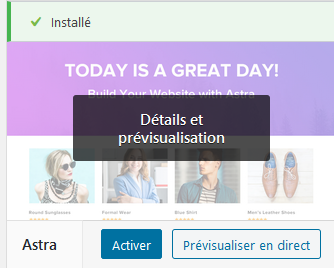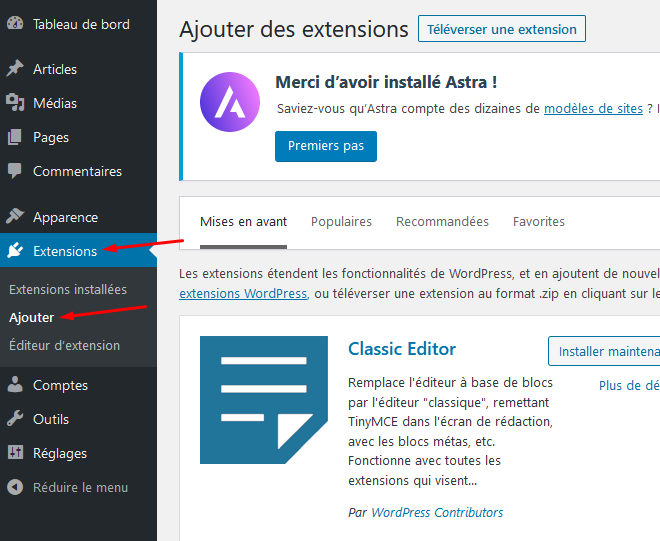Installation de Wordpress
On met d'abord l'OS à jour puis on télécharge LAMP.
apt update && apt upgrade -y && apt dist-upgrade -y
apt install apache2 mariadb-server php7.3 php7.3-mysql php7.3-xml php7.3-curl php7.3-imap php7.3-ldap php7.3-zip php7.3-mbstring php7.3-gd unzip ntp -y On crée l'utilisateur Wordpress et on lui donne les droits.
mariadb -u root
CREATE DATABASE wpdb;
CREATE USER 'wpuser'@'localhost' IDENTIFIED BY 'password';
GRANT ALL PRIVILEGES ON wpdb.* TO 'wpuser'@'localhost';
FLUSH PRIVILEGES;
exitOn modifie la configuration de PHP.
nano /etc/php/7.3/apache2/php.iniMax_execution_time = 480
Memory_limit = 512M
upload_max_filesize = 32M
post_max_size = 64M
Date.timezone = Europe/ParisOn crée ensuite le répertoire.
cd /var/www
mkdir wordpress
chown -R www-data:www-data /var/www/wordpressOn crée ensuite le vhost. La mise en place de l'HTTPS est très importante, elle permet de sécuriser l'accès au site pour éviter les fuites de données. (Par exemple, un mot de passe diffusé en clair)
cd /etc/apache2/sites-available
nano wordpress.home.khroners.fr.conf<VirtualHost *:80>
ServerName wordpress.home.khroners.fr
ServerAlias www.wordpress.home.khroners.fr
ServerAdmin alexisbonnet@khroners.fr
DocumentRoot /var/www/wordpress.home.khroners.fr
ErrorLog ${APACHE_LOG_DIR}/error.log
CustomLog ${APACHE_LOG_DIR}/access.log combined
</VirtualHost>
<VirtualHost *:443>
ServerName wordpress.home.khroners.fr
ServerAlias www.wordpress.home.khroners.fr
ServerAdmin alexisbonnet@khroners.fr
DocumentRoot /var/www/wordpress.home.khroners.fr
ErrorLog ${APACHE_LOG_DIR}/error.log
CustomLog ${APACHE_LOG_DIR}/access.log combined
SSLCertificateFile "/etc/apache2/ssl/fullchain.pem"
SSLCertificateKeyFile "/etc/apache2/ssl/private/privkey.pem"
</VirtualHost>
# vim: syntax=apache ts=4 sw=4 sts=4 sr noet
On active le site.
a2ensite wordpress.home.khroners.fr
systemctl restart apache2On télécharge ensuite Wordpress.
cd /var/www
wget https://wordpress.org/latest.tar.gz
tar -xvzf latest.tar.gz
rm latest.tar.gzOn copie ensuite le fichier wp-config-sample.php. puis on le modifie.
cd wordpress
cp wp-config-sample.php wp-config.php
nano wp-config.phpchown -R www-data:www-data /var/www/wordpress
cd /var/www/wordpress
mv wordpress/ wordpress.home.khroners.fr/
systemctl restart apache2On clique sur "Ajouter" puis on choisit un thème, par exemple "Astra".
On clique sur "Installer".
On l'active.
On peut ensuite le personnaliser.
On peut ajouter des extensions : éditeur de texte, cookies, anti-spam, design...
On peut faire de belles choses avec Wordpress et des extensions, comme sur mon site : https://alexisbonnet.fr/